Det er et ganske almindeligt behov for at beskære et billede og fjerne det uønskede indhold. Dette indlæg deler 3 gratis og enkle metoder til at hjælpe dig beskær baggrund på iPhone, Android-telefon og online.
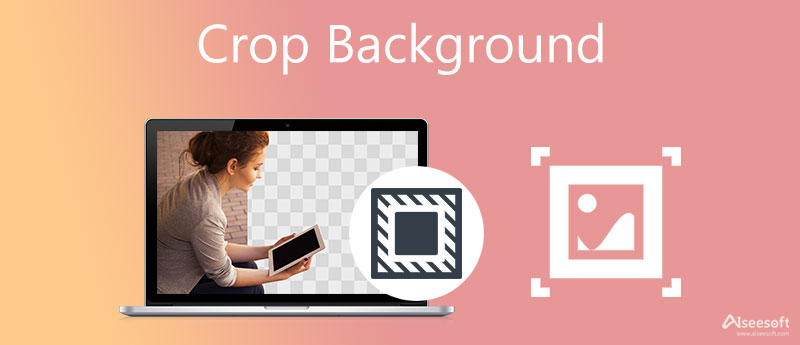
Uanset om du er iOS- eller Android-bruger, når du vil beskære et billede og fjerne den uønskede baggrund, kan du stole på dens indbyggede billedredigeringsfunktion.


Der er nogle grundlæggende billedredigeringsfunktioner designet i macOS og Windows-systemer. Når du vil beskære baggrunden ud af et billede på din computer, kan du tage følgende guide.
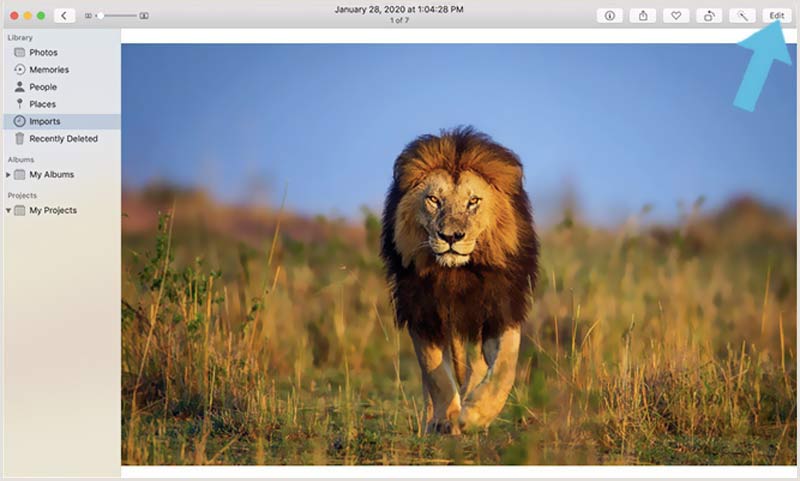


Hvis du vil fjerne din fotobaggrund præcist, kan du prøve den populære Gratis baggrundsfjerner online. Det giver dig mulighed for nemt at fjerne den uønskede baggrund fra en billedfil direkte på dine webbrowsere som Chrome, Safari, Microsoft IE, Edge eller Firefox. Udover en almindelig beskæringsfunktion kan den automatisk fjerne fotobaggrund ved hjælp af avanceret AI-teknologi.



1. Hvordan beskærer man et billede og får det til at have en gennemsigtig baggrund?
Du kan bruge det anbefalede Gratis baggrundsfjerner online for nemt at fjerne den uønskede baggrund fra dit billede og beholde den gennemsigtige baggrund. Du kan også stole på nogle andre billedredigeringsprogrammer som Adobe Photoshop, Pixlr eller Canva. For at få et billede til at have en gennemsigtig baggrund, skal du udskrive det i PNG-format.
2. Hvordan kan jeg ændre baggrunden for et billede i Photoshop?
Åbn dit billede i Photoshop, og gå til Hurtigt valgværktøj fra værktøjslinjen. Vælg den baggrund, du vil ændre, og fyld den derefter med en anden farve.
3. Kan jeg beskære baggrund ud af billedet ved hjælp af PowerPoint?
Ja, PowerPoint har en grundlæggende funktion til fjernelse af fotobaggrund. Du kan åbne PowerPoint, klikke på Indsæt og derefter Billede for at importere den billedfil, du vil beskære dens baggrund. Under fanen Formater skal du bruge indstillingen Fjern baggrund for nemt at beskære baggrunden.
Konklusion
Til forskellige formål skal du beskære baggrund ud af et billede. Du kan lære 3 effektive metoder til at gøre det. Du kan vælge det relaterede værktøj baseret på, hvilken enhed du vil have til at beskære baggrunden.
Tilføj effekter til billeder
Kopier tekst fra billede Konverter billede til sort/hvid Skift billede til Pixel Art Konverter billede til gråtoner Konverter billede til tegneserie Billede til STL Konverter billede til skitse
Video Converter Ultimate er fremragende videokonverter, editor og forstærker til at konvertere, forbedre og redigere videoer og musik i 1000 formater og mere.
100 % sikker. Ingen annoncer.
100 % sikker. Ingen annoncer.